image什么意思matlab 中image(1,1:256)什么意思
image什么意思 时间:2021-07-11 阅读:()
请问usb 2.0 image 啥意思?
1.什么是USB 2.0 USB 2.0是通用串行总线输入、输出总线协议的一种完全应用,于2001年推出,其数据传输速率比传统的USB 1.1标准更快。USB1.1的最高传输速率为12Mbps,即目前公认的"USB"。
一些厂商将其产品标为"全速USB",用户不要将"全速"误解为"高速"。
"全速USB"允许的最大传输率是12Mbps,而高速USB能够达到更高的480Mbps。
此外,USB鼠标和键盘的传输速率仅为1.5Mbps,该传输速率同样被USB推广组(USB Promoter Group)称为"USB"。
综上所述,USB 2.0包括三种规格:高速、全速和低速。
作为消费者,您无需了解这些专业术语,只需记住目前只存在"高速USB"和"USB"端口与设备。
2.USB 2.0的传输速率 USB2.0的数据传输率大约是480Mbps,比先前最大数据传输率12Mbps的USB1.1接口快40倍。
最初的USB2.0数据传输率仅为240Mbps,后来USB2.0推广组在1999年10月将该速率提高到480Mbps。
3.USB2.0连接线的最大长度 USB2.0连接线的最大长度5米。
但是,如果用5米长的USB连接线分级连接5个集线器,则最大长度可达30米。
4.USB2.0可以带给用户哪些好处 比USB1.1快40倍的传输速率,使计算机上可以使用的外设的范围大大增加。
即使有多个高速外设连接到USB2.0总线上,系统达到瓶颈带宽的可能性仍然很小。
新的规格不仅继承了目前USB设备即插即用及热拔插的特性,而且提供了USB1.1设备的向下兼容性,使当前用户平稳升级。
5.如何验证我的电脑是否具有USB2.0端口 您可以很容易的辨别您的电脑是否有高速USB端口。
打开"设备管理器",展开"通用串行总线"部分,您将会看到"Enhanced(增强)"USB主控制器选项。
该名称在Windows 98下可能不同,因为这些系统中的"高速USB"驱动程序并非由微软直接提供的(该驱动将在Windows ME、2000及XP的产品升级中提供)。
这些驱动程序是由厂商提供,且可能带有厂商名称(例如ADS、 Belkin、IOGear、Siig等)。
目前市场上有两种版本的标准USB端口控制器,将其集成到USB芯片中,可以使USB芯片以不同的传输速率自由的传输数据。
以下是高速USB控制器硅片的六大制造商: · ALi (宏碁公司) · Intel · NEC · SiS · VIA · nVidia (标称 "标准" 控制器 -参阅以上说明) 在设备管理器中出现的任何其他品牌的名称都可能是高速USB PCI附加卡。
以上制造商不生产附加卡,只生产用于附加卡的芯片。
6.如何解决在"设备管理器"中列出的"未知设备"问题 一般此问题的解决方法简单且单一。
但有一个问题比较麻烦,即没有识别该设备。
以下列出了最可能出现的问题: · USB设备或USB适配器需要自带电源。
如果您的USB设备或适配器带有AC适配器,连接该适配器测试。
· 一种最可能发生的情况:主机箱前端的USB端口连接错误。
这种情况在出厂时就已存在。
按照说明书检查,一般可以发现该问题。
标准连接次序是红、白、绿、黑。
每个USB口最多不超过4根线。
· 设备故障。
见到不能正常工作的USB设备,你可以将USB设备换到另外一台电脑上测试。
· 驱动程序安装不完整。
一些USB设备在安装后,需要安装驱动程序。
某些设备还需要安装Windows安装光盘中的一些基本的USB文件才能正常工作。
一般情况下,必须严格按照安装说明进行安装,并准备好Windows安装光盘。
7.如何处理解决驱动程序导致的"未知设备"问题。
a. 请从"设备管理器"升级未知设备驱动程序。
首先让Windows自动搜索,如果搜索不到,返回并选择"从列表中选择",然后选择"从磁盘安装"。
浏览光驱搜索正确的Windows文件夹,尝试浏览Windows目录(Win9x或i386文件夹)。
最后,尝试从网站升级驱动程序。
b. 尝试卸载未知设备,拔下该设备并且重新启动计算机。
Windows重新启动后再插上设备。
请确保安装了正确的驱动程序,您可能使用了错误的光盘或者光盘中包含多个设备的驱动程序。
必要情况下,在安全模式中进行清理。
如下步骤: i. 拔下所有的USB设备,然后重新启动计算机。
ii. 计算机重新启动时,连续按"F8"键进入安全模式。
间隔时间很重要,在出现Windows图标前尽量快按,或一直按住"CRTL"键也可产生同样的效果。
选择安全模式,并且打开"设备管理器"。
iii. 在Windows2000和XP中单击"视图"->"显示隐藏设备"。
现在可以看到所有的USB设备、HID(人机接口设备)、USB设备和控制器/Hub。
删除所有设备并保留"USB Host Controller(USB端口控制器)"。
iv. 完成设置后,重新启动计算机并逐个插回USB设备。
8.USB2.0 与USB1.1 的硬件是否可以互换 USB2.0设备"向下兼容"USB1.1,USB1.1设备也"向上兼容"USB2.0。
当主机上配有USB2.0 接口时,在设备管理器中可以看到"Enhanced(增强型)"USB控制器,同时也会看到其他两个USB控制器,这两个控制器使USB1.1设备具有向下兼容性。
每个USB2.0 控制器均带有3个芯片。
USB控制器根据设备的识别方式将信号发送到正确的控制芯片。
USB设备插入的位置与其转换方式无关。
主机和设备都正常的情况下,USB设备可以在主板上任意USB2.0端口上使用。
9.USB2.0 大多数USB2.0设备在老PC机和苹果机上都可以使用。
除非系统有其他问题,否则都可正常使用。
这种情况下,高速USB设备将以全速进行数据传输。
值得注意的是,在实际应用中高速的传输速率至少比全速快10倍,所以速度上的差别是非常明显的-除非您从来没有体验过"高速"传输时的速度。
· 建议使用带有外接电源的集线器代替无外接电源的集线器 · USB集线器端口在数据传输能力与灵活性方面无法与真正的PC端口相比。
· USB1.1(淘汰产品)集线器可以在USB2.0端口上正常工作,但是无法实现USB2.0的传输能力,并自动以低速传输。
· 高速和全速/低速USB设备可以使用在同一USB2.0集线器上。
推荐在USB2.0端口上连接一USB2.0集线器。
· USB2.0集线器可以用在使用USB1.1的电脑上。
· 虽然理论上可以分级连接四个集线器,但实际上在连接两个集线器时就可能产能问题,所以应该尽可能减少集线器数量。
· 很多USB设备在集线器上不能正常工作,例如摄像机、扫描仪以及USB存储器等。
· 切记"有效USB扩展"实际上只是仅有一个端口的集线器。
正如您可以看到的,混用不同类型的USB存在的问题即使有也很少。
如果系统跟设备都正常,只要您按照产品指南操作,您可以毫不犹豫的连接任何USB设备。
10.如何区别USB2.0和USB1.1设备 USB推广组设计了新的图标,以使消费者容易的辨认新的USB2.0产品。
新的USB2.0的彩色图志标有"USB Hi-Speed",USB1.1的彩色标志标有"USB Basic Speed"。
但是,很多厂商常在产品包装盒上标有"USB2.0 READY",或者"40 Times Faster Than USB 1.1(比USB1.1快40倍)",因此一般不会混淆。
11.USB1.1设备在USB2.0总线上传输速率是否会提高? 不会。
但是,新的USB2.0构架允许webcam及声音设备等USB1.1设备分配更多带宽。
开发者需要遵循USB2.0规范来设计能够利用额外带宽的更高速度的外设。
USB1.1设备连接到USB2.0总线上时仍然以12Mbps的全速或1.5Mbps的低速传输数据。
即使USB1.1设备不能以更高速率运行,但可以与USB2.0设备在相同的总线上工作。
12.什么是"Hi-Speed USB"与"USB Basic Speed"图标? 这些图标是USB推广组品牌项目的一部分,用以保证USB产品的质量。
USB2.0认证产品图标由蓝色、白色和红色组成并标有"Certified"与"Hi-Speed"。
传统的USB 1.1认证产品图标由黑色和蓝色组成并标有"USB"和"Certified"。
根据USB-IF授权,厂商生产的产品必须通过兼容测试才有权使用其中一种或两种图标。
推广组将追究在没有通过测试的产品上标注认证图标的厂商的法律责任。
13.将USB2.0设备插入USB1.1系统中会出现什么问题 USB1.1根集线器的整个总线部分将降到12Mbps的传输速率。
操作系统将提醒用户配置没有达到最佳性能,并且推荐一种最佳工作配置。
如果一个USB2.0总线上连接了多台USB 1.1集线器,则每一台USB1.1集线器都将获得12Mbps的传输带宽。
14.使用USB2.0设备需要准备什么? 要求与USB1.1类似,但是所有部件都需要与USB2.0兼容。
完整的USB2.0连接包括USB2.0接口控制卡、USB2.0驱动器以及USB2.0外设。
USB2.0控制器的安装: 现在新电脑的配置,都有USB2.0。
但是,对于比较旧的主板,就只有USB1.0的设置而已。
虽然USB2.0具有480Mbps的峰值数据传输率,但是,很多用户发现在实际应用中USB2.0似乎徒有虚名。
原因很简单,USB2.0接口推出的时间较晚,目前Win98/ME/2000/XP等操作系统都不能直接支持USB2.0,并没有提供USB2.0的驱动程序。
很多时候,主板提供的USB2.0接口实际上在当作USB1.1使用(即使外设支持USB2.0标准)。
我想,解决的方法似乎很简单,只需要安装USB2.0驱动程序,就可以驱动USB2.0的设置。
但是,事实上,安装USB2.0驱动程序并没有想像中那么简单,如果安装不当,不但不能发挥USB2.0的高速特性,还有可能导致USB接口无法使用。
主板提供USB2.0的接口,主要有两种方式:一种是采用第三方的USB2.0控制芯片,较常见的是NEC及VIA的USB控制芯片;而最多见的还是南桥本身直接提供USB2.0接口。
而USB2.0驱动程序的提供商,主要有微软与OrangeWare,主板厂商必须向这两家公司支付授权金。
一般来说,Win2000/XP下的USB2.0驱动程序,主要由微软提供,而Win98下的USB2.0驱动程序,多为OrangeWare提供的。
OrangeWare公司提供的驱动程序,需要识别BIOS中的SubVendor ID,就是子厂商的代号,和SubDevice ID,就是子产品代号。
所以安装OrangeWare提供的USB2.0驱动程序时,一定要升级主板厂商发布的最新版BIOS。
同时,在安装USB2.0驱动程序之间,还需要安装芯片组的inf驱动。
USB2.0的驱动程序,安装的方法,主要有在线升级操作系统,与本地直接安装驱动两种形式。
Win98就只能采取直接安装驱动法。
Intel的芯片组,在Win2000/XP,Intel能支持USB2.0的南桥有ICH4、ICH5及ICH5R。
这里,我们以i856/I875系列芯片组的主板位例子,来看看 如何安装USB2.0的驱动程序。
首先,我们进入“设备管理器”后,如果发现在“其他设备”中有“Universal Serial Bus(USB) Controller”这一项,并且前面还有一个黄色的感叹号,这就表示USB2.0控制器的驱动程序,并没有安装。
在正常情况下,将WinXP升级到SP1,Win2000升级到SP3后,或执行Windows Update,操作系统就可以支持USB2.0了。
但是,有些时候,在将操作系统升级后,还需要手动升级USB的驱动程序。
我们继续双击“通用串行总线控制器”(或“Universal Serial Bus(USB) Controller”),在弹出的窗口中选择“升级驱动”,在升级方式窗口中选择 “自动搜索比当前设备使用的驱动更好的驱动程序”,系统会发现芯片组的型号,和USB的版本号并自动升级驱动,安装结束后重新启动系统才算安装成功。
这个时候,我们再进入“设备管理器”就能发现“其他设备”消失了,同时在“通用串行总线控制器”(或“Universal Serial Bus Controller”)的下方出现“82801DB/DBM……USB 2.0 Enhanced Host Controller”或“Intel PCI to USB Enhanced Host Controller”(不同操作系统有所不同,但都有‘Enhanced’一词),这就表示已经启用USB2.0了。
(实验结果:628M的大文件从可移动硬盘到电脑硬盘相互复制只用31秒,平均1秒钟20兆,速度快得令人吃惊。
但与标称的1秒钟60兆即480MBps/8的速度还有一定的差距,可能与驱动程序的版本有关,最好安装最新补丁及最新驱动可能达到更高的速率,当然也可能是目前技术还无法达到理论上的极限速度) 因此,我们需要记住:将Win200升级到SP3、WinXP升级到SP1后还需要手动升级USB2.0控制器驱动,系统才会完成最后的配置。
目前大部分的USB产品(U盘,可移动硬盘,数码相机,扫描仪等等)都已经支持USB2.0,只要正确安装驱动程序就可享受超高速数据传输所带来的快感和喜悦! DOS下也能使用USB2.0: USB2.0接口已经成为了现在主板的标准接口,由于其高出USBl.1接口40倍的传输速度,受到了大家的欢迎。
但是在DOS下,由于驱动程序的问题,我们无法享受USB2.0带来的高速。
现在就告诉大家一个方法,让大家在DOS下也能享受USB2.0接口的高速。
先确定自己电脑所提供的DOS下的USB驱动程序版本。
打开“设备管理器”,展开“通用串行总线控制器”,如果有“Enhanced Host Controller Interface”,即为高速USB,即USB2.0控制器提供支持的EHCI。
接下来上网下载一款名为“Cypress DUSE”的驱动程序。
制作一张Windows 98启动软盘。
将“DUSE.exe”文件复制到启动软盘上,然后编辑“config.sys”文件,加入“DEVICE=DUSE.EXE INT13 DRIVES=2”一行,保存后退出。
最后,利用该启动软盘启动电脑,进入DOS下就可以使用USB2.0接口的设备了。
fancy和image 区别
imagination: 含义广,一般不含贬义。可指认真、带有启发性的想象,也可指凭记忆的想象或凭空想象事物的能力。
image和imagination属于同词根的,表想象是和imagination接近。
fancy: 指脱离实际的幻想或幻想力,常暗含所想象的东西近乎怪诞的意味。
matlab 中image(1,1:256)什么意思
>> image(1,1:256) ??? Error using ==> image Incorrect number of arguments specified 这说明这里的image不是系统命令,而是预先定义好的变量。image(1,1:256)表示将image变量第1行的前256个元素显示出来,并赋值给系统默认变量ans。
- image什么意思matlab 中image(1,1:256)什么意思相关文档
- image什么意思image 与 picture有什么区别
- image什么意思电脑开机显示100tmgr image什么意思
- image什么意思原图什么意思,为什么好多人都要原图?
棉花云1折起(49元), 国内BGP 美国 香港 日本
棉花云官网棉花云隶属于江西乐网科技有限公司,前身是2014年就运营的2014IDC,专注海外线路已有7年有余,是国内较早从事海外专线的互联网基础服务提供商。公司专注为用户提供低价高性能云计算产品,致力于云计算应用的易用性开发,并引导云计算在国内普及。目前公司研发以及运营云服务基础设施服务平台(IaaS),面向全球客户提供基于云计算的IT解决方案与客户服务(SaaS),拥有丰富的国内BGP、双线高防...
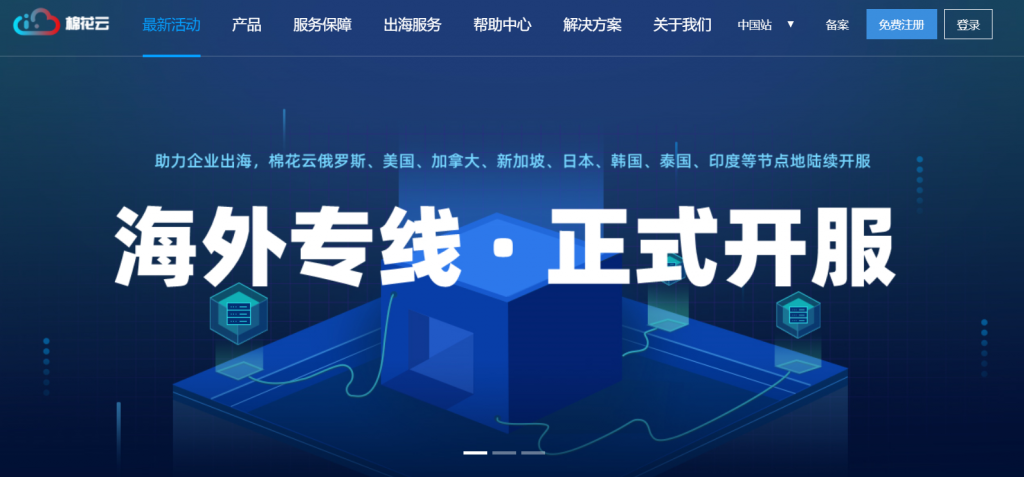
npidc:9元/月,cn2线路(不限流量)云服务器,金盾+天机+傲盾防御CC攻击,美国/香港/韩国
npidc全称No Problem Network Co.,Limited(冇問題(香港)科技有限公司,今年4月注册的)正在搞云服务器和独立服务器促销,数据中心有香港、美国、韩国,走CN2+BGP线路无视高峰堵塞,而且不限制流量,支持自定义内存、CPU、硬盘、带宽等,采用金盾+天机+傲盾防御系统拦截CC攻击,非常适合建站等用途。活动链接:https://www.npidc.com/act.html...
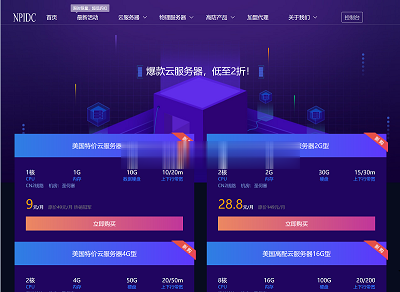
2021年全新Vultr VPS主机开通云服务器和选择机房教程(附IP不通问题)
昨天有分享到"2021年Vultr新用户福利注册账户赠送50美元"文章,居然还有网友曾经没有注册过他家的账户,薅过他们家的羊毛。通过一阵折腾居然能注册到账户,但是对于如何开通云服务器稍微有点不对劲,对于新人来说确实有点疑惑。因为Vultr采用的是预付费充值方式,会在每月的一号扣费,当然我们账户需要存留余额或者我们采用自动扣费支付模式。把笔记中以前的文章推送给网友查看,他居然告诉我界面不同,看的不对...

image什么意思为你推荐
-
deepfakes什么是DeepFreeze ? 怎么使用啊?微信收款语音播报怎么设置微信收款码声音怎么设置知识库管理系统急求一款电子文档管理系统,有好用的推荐下~?郭凡生慧聪的董事长是谁?跟马云比,怎么样?mindmanager破解版谁有MindManager破解版的索引超出了数组界限什么是索引超出了数组界限inode智能客户端inode智能客户端怎么使用wifi?色库石伟伟怎么写啊清除电脑垃圾怎样清除电脑里的垃圾相似图片搜索如何输入图片并且搜出最相似的图片?